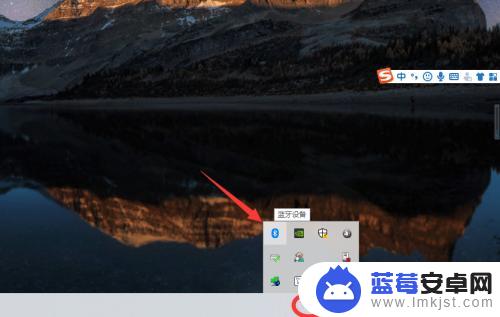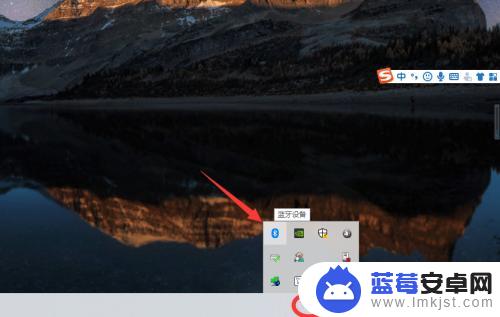蓝牙耳机作为一种便捷的音频设备,能够让我们在不受线缆束缚的情况下享受高品质的音乐和通话体验,许多人可能不清楚如何将蓝牙耳机与笔记本电脑成功连接。在这篇文章中我们将介绍一些简单的步骤,帮助您轻松地将蓝牙耳机与电脑进行连接,让您随时随地享受到无线自由带来的便利。
蓝牙耳机如何连接笔记本电脑的步骤
怎么用蓝牙耳机连接电脑?
win7系统:
1. 在电脑桌面,右键单击计算机,选中属性进入;
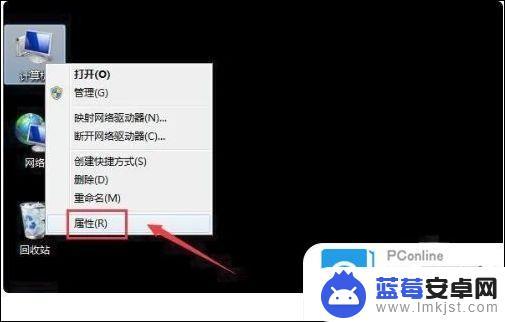
2. 电脑属性界面点击控制面板主页;
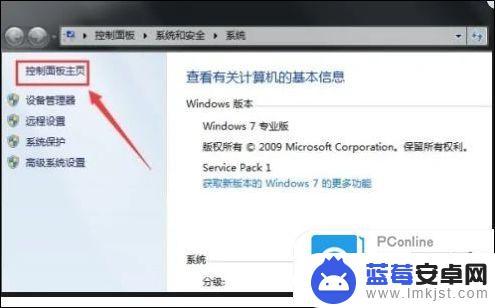
3. 控制面板界面点击硬件与声音;
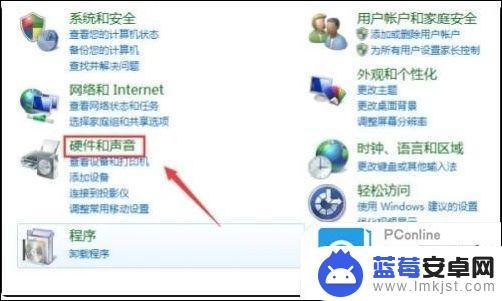
4. 点击设备和打印机界面的添加设备;
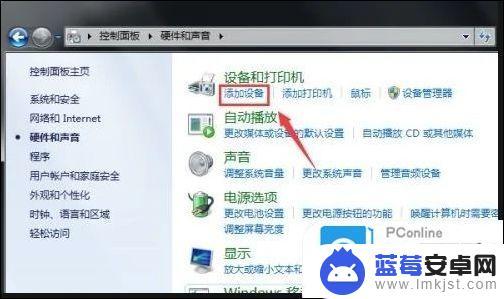
5. 打开你的蓝牙耳机,进入配对模式。电脑会自动搜索到耳机,选中耳机,点击下一步;
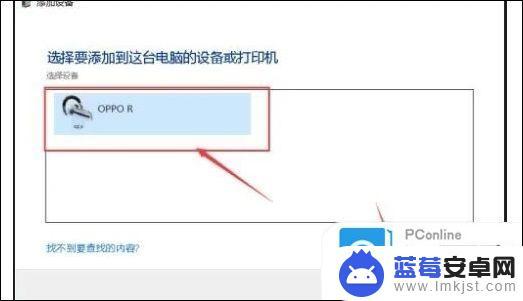
6. 点击是开始自动配对;
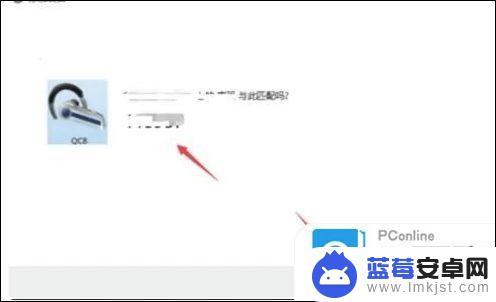
7. 电脑开始自动安装驱动程序;
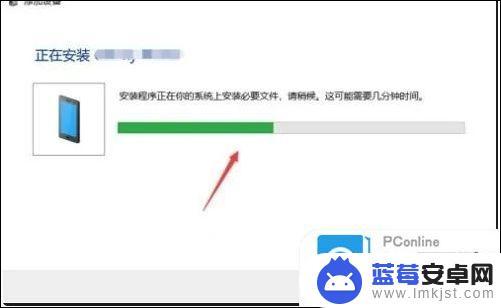
8. 进入设备列表就可以看到你的蓝牙耳机设备了。
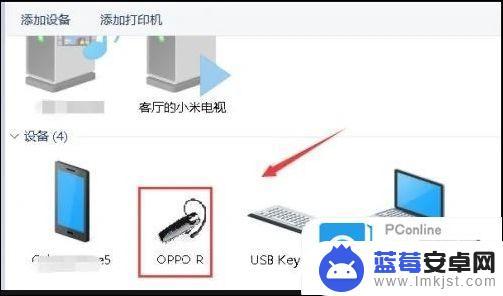
win10系统:
1. 打开电脑,找到右下角的按钮,点击进入;
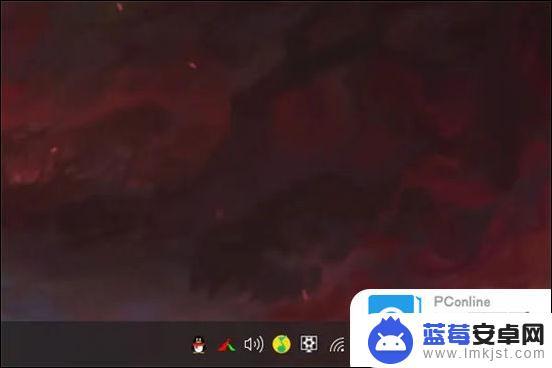
2. 找到所有设置选项,点击进入;
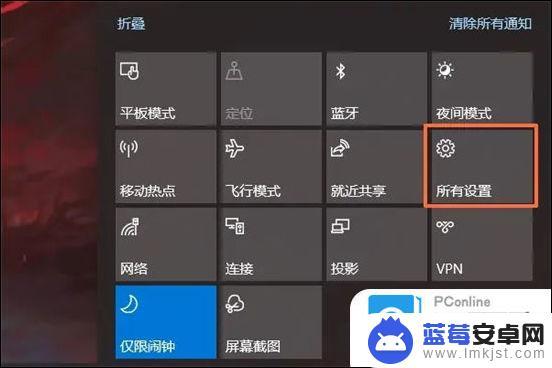
3. 找到设备选项,点击进入;
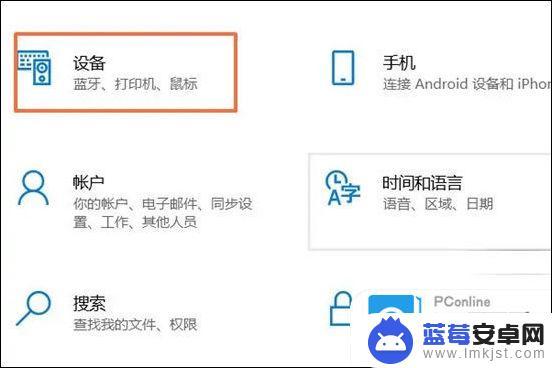
4. 找到蓝牙开关的选项,点击开启;
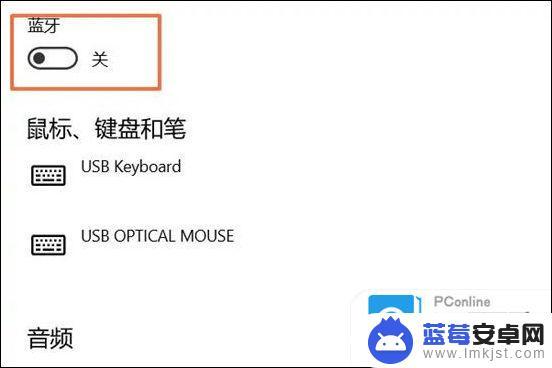
5. 点击上方的添加蓝牙或其他设备选项进入;
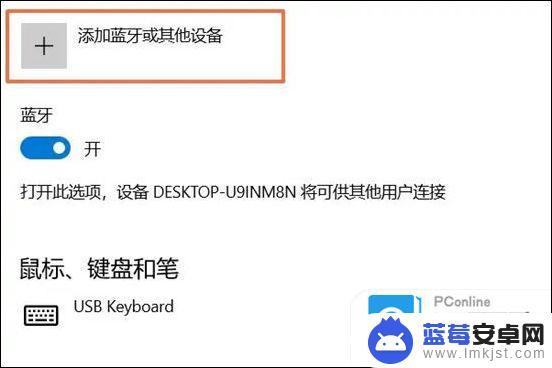
7. 找到蓝牙选项,点击进入;
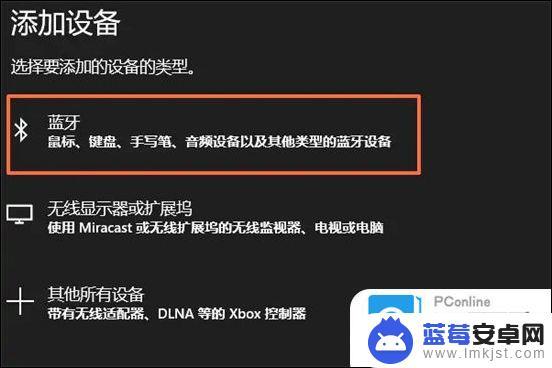
8. 最后点击需要连接的蓝牙耳机即可。
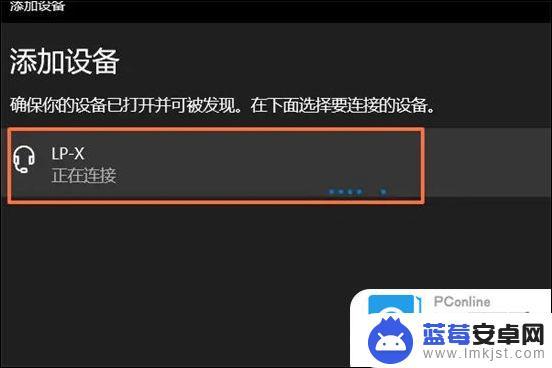
以上是如何使用蓝牙耳机连接电脑的全部内容,如果有任何疑问,用户可以按照小编的方法进行操作,希望这些方法能对大家有所帮助。